Sådan konverteres HEIC-fotos?
”Jeg har lige bemærket, at en af de nye funktioner i iOS 11 er det nye billedformat .heic (i stedet for .jpg). Når filerne uploades til Dropbox, forbliver de i .heic. Jeg forsøger at konverter HEIC til JPG. Jeg kan ikke finde nogen software, der kan gøre dette. Enhver kender et trick til at ordne det? Tak! ”
HEIC er et nyt fotoformat brugt som standard iiPhone 7 eller nyere modeller i iOS 11. Det nye format giver dig mulighed for at bevare et foto i halv filstørrelse uden tab af kvalitet, hvilket kan spare din iPhone-lagerplads meget. Da HEIC er nyligt vedtaget, er inkompatibiliteten uundgåelig. Du har muligvis brug for et mere almindeligt format som JPG. Her er 6 nemme måder at ændre HEIC til JPG på iPhone.
- Metode 1. Indstil standardformat fra HEIC til JPG
- Metode 2. Skift HEIC automatisk til JPG i iOS 11
- Metode 3. Et klik for at overføre HEIC til JPG uden tab af nogen definition
- Metode 4. Konverter HEIC til JPG ved e-mail
- Metode 5. Overfør HEIC til JPG via OneDrive på Windows
- Metode 6. Transformer HEIC til JPG på Dropbox
Metode 1. Indstil standardformat fra HEIC til JPG
Hvis du ikke ønsker at bruge HEIC mere, kan du bare deaktivere denne nye funktion på iPhone. Gå Indstillinger>Kamera>Formater> sluk Høj effektivitet under CAMERA CAPTURE. Derefter ændres dit standardfotoformat til det mest kompatible format, JPEG.

Metode 2. Skift HEIC automatisk til JPG i iOS 11
Denne metode er meget nyttig, når du har brug for at overføre fotos fra iPhone / iPad til PC / Mac. Det konverterer HEIC til JPG automatisk under overførslen. Gå Indstillinger > Billeder > vælg Automatisk under OVERFØRSEL TIL MAC ELLER PC.

Metode 3. Et klik for at overføre HEIC til JPG uden tab af nogen definition
Hvis du vil overføre fotos fra iPhone tilPC / Mac og skift HEIC til JPG uden at miste definition, et iOS-filoverførselsværktøj, Tenorshare iCareFone, kan i høj grad spare din tid og kræfter. Det giver dig mulighed for at forhåndsvise HEIC-fotos, som ikke kan læses i Windows Explorer. Det konverterer HEIC-fotos til JPG-filer under eksport. Derudover kan den administrere forskellige iOS-filer én efter én eller i bundt, såsom Apps, Kontakter, Fotos og Videoer osv.
Trin 1. Download og installer Tenorshare iCareFone, tilslut din iPhone / iPad til PC / Mac. Kør Tenorshare iCareFone.
Trin 2. Klik på "Filhåndtering"> vælg "Fotos"> vælg det målbare fotoalbum. Alle fotos vises.

Trin 3. Vælg de HEIC-fotos, du vil flytte fra iPhone / iPad til PC / Mac. Klik på "Eksporter".
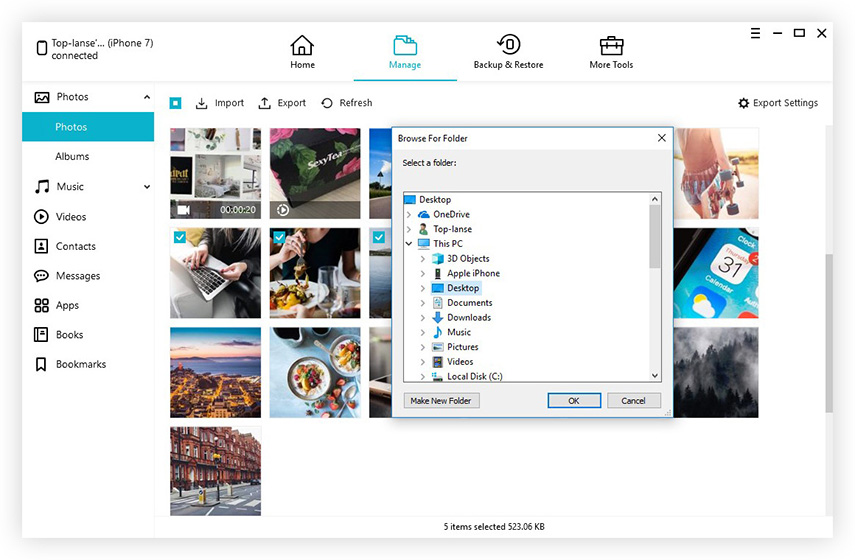
Alle dine HEIC-billeder konverteres til JPG på PC / Mac efter eksport. Derudover kan Tenorshare iCareFone også understøtte til at overføre fotos fra PC / Mac til iPhone.
Metode 4. Konverter HEIC til JPG ved e-mail
Du kan også ændre HEIC-fotos til JPG vede-maile dig selv. Bare sendt dem som en vedhæftet fil. Det konverteres automatisk til JPG. Imidlertid vil e-mail uden tvivl komprimere dine fotos, og der er begrænsning til filstørrelsen.
Metode 5. Overfør HEIC til JPG via OneDrive på Windows
Den seneste OneDrive kan automatisk konvertere HEIC til JPG på Windows 10 før upload til skyen. Brugere kan se HEIC-fotos på Windows 10, OneDrive mobilapp og OneDrive websted.
Gå til Indstillinger> Avanceret og tænd funktionen Upload mest kompatibel på OneDrive.
Dine HEIC-fotos konverteres til JPG uden brug af HEIC til JPG-konverter.
Metode 6. Transformer HEIC til JPG på Dropbox
Den seneste Dropbox giver brugeren mulighed for at uploade HEIC-billede og gemme som JPG-fil. Dine HEIC-fotos ændres automatisk til JPG under upload.
Trin 1: Åbn Dropbox-appen.
Trin 2: Tryk på tandhjulsikonet i øverste højre hjørne, og vælg Kamera uploads.

Trin 3: Vælge Gem HEIC-fotos som og vælg JPG som uploadformat.
Bundlinie
Det hele kommer til at overføre HEIC til JPG. Hvis du vil overføre eksisterende HEIC-fotos til JPG-filer uden at miste kvalitet, kan Tenorshare iCareFone være dit bedste valg. Hvis du har andre problemer, bedes du efterlade din kommentar.









